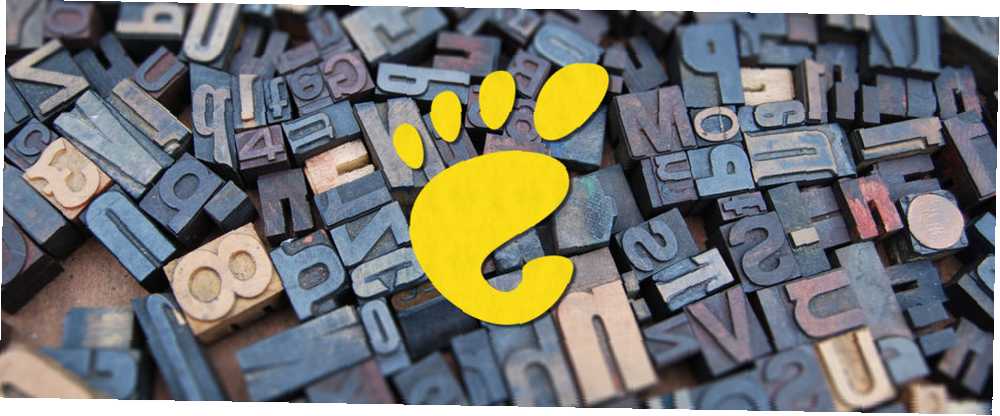
Michael Fisher
0
3210
541
GNOME jest jednym z najstarszych i najpopularniejszych środowisk graficznych dla systemów operacyjnych typu open source. Interfejs cieszy się reputacją prostoty i łatwości użytkowania, prawie do winy. W szczególności wielu użytkowników Linuksa chce dostosować każdy aspekt swojego pulpitu, a GNOME nie zapewnia wielu opcji po wyjęciu z pudełka.
Ale GNOME jest w rzeczywistości bardzo przyjazny dla dostosowywania. Pobieranie rozszerzeń GNOME 8 Rozszerzeń powłoki GNOME, które poprawiają interfejs 8 Rozszerzeń powłoki GNOME, które poprawiają interfejs Po dłuższym korzystaniu z GNOME możesz chcieć zmienić kilka rzeczy na temat trybu przeglądania, a nawet ulepszyć panel. Te osiem rozszerzeń pomaga to zrobić! i instalacja narzędzia GNOME Tweak Skonfiguruj swój pulpit Gnome 3 za pomocą narzędzia Gnome Tweak Skonfiguruj swój pulpit Gnome 3 za pomocą narzędzia Tweak gnome Nie istnieje wiele bazillionowych opcji dostosowywania do wszystkiego, ponieważ GNOME 3 / Shell jest wciąż stosunkowo nowy. Jeśli jesteś jedną z tych osób, które nie znoszą GNOME 3 tak długo, jak długo nie potrafisz… wystarczy, że radykalnie zmienisz to, co widzisz na ekranie. Tyle że istnieje jeden gigantyczny, pozornie oczywisty nadzór. Te narzędzia nie pozwalają zmieniać wszystkich czcionek.
Na szczęście istnieje sposób na zmianę pozostałych czcionek powłoki GNOME, a rozwiązanie nie wymaga nurkowania w terminalu ani edytowania istniejących plików.
Jak zmienić większość czcionek w GNOME
Zacznij od pobrania narzędzia GNOME Tweak Tool z wybranego sklepu z aplikacjami. Porównane sklepy z aplikacjami dla systemu Linux: który z nich jest dla Ciebie odpowiedni? Porównywane sklepy z aplikacjami Linux: Który jest dla Ciebie odpowiedni? Użytkownicy systemu Windows są kierowani do sklepu z aplikacjami. macOS ma już jakiś czas. Tymczasem Linux ma doświadczenie w stylu sklepu z aplikacjami od lat. Ale który jest odpowiedni dla Ciebie? . Pomyśl o tym jako o kontroli misji podczas dostosowywania pulpitu GNOME. Tutaj możesz zarządzać motywami, przełączać rozszerzenia i edytować liczbę obszarów roboczych, aby wymienić tylko kilka funkcji. Możesz także zmieniać czcionki.
Pasek boczny narzędzia GNOME Tweak zawiera wiele elementów pulpitu, którymi możesz manipulować. Aby poprawić tekst, przejdź do sekcji Czcionki. Znajdziesz tam cztery kategorie czcionek do przełączania.
- Tytuły okien - To jest tekst, który pojawia się w górnej części twoich aplikacji. W gedit jest to nazwa dokumentu. W GNOME Web jest to bieżąca strona internetowa. W przypadku wielu starszych aplikacji pasek tytułu zawiera po prostu ich nazwę.
- Berło - To jest tekst, który pojawia się w aplikacji. Po otwarciu plików GNOME jest to pasek boczny i etykiety pod folderami. Obejmuje to tekst, który pojawia się na kartach w przeglądarce internetowej lub w otwieranych menu.
- Dokumenty - Odnosi się to do tekstu, który pojawia się w nowych dokumentach, takich jak te w edytorze tekstu. Nie wpływa to na LibreOffice, który ma własny zestaw ustawień domyślnych. Z drugiej strony wybór tutaj może również wpływać na to, co widzisz w komputerowych klientach e-mail.
- Monospace - To jest tekst, który pojawia się w twoim terminalu. Nie musisz używać czcionek o stałej szerokości (takich, w których każdy znak zajmuje tyle samo miejsca w poziomie), ale dzięki temu tekst kodu może być łatwiejszy do odczytania w sytuacjach, gdy dokładność jest naprawdę ważna.
Pod tymi opcjami można również dostosować wskazówka, co jest konieczne, aby czcionki były czytelne na monitorach o niskiej rozdzielczości. Opcje wahają się od braku lub małego podpowiedzi do pełnego. Potem jest wygładzanie krawędzi, technika stosowana do redukcji artefaktów wizualnych wynikających z wyświetlania treści o wysokiej rozdzielczości w niższej rozdzielczości. Oba ustawienia mają wpływ na czytelność tekstu na ekranie. Możesz je wyłączyć, ale ogólnie w przypadku atrakcyjnych czcionek pożądany jest pewien rodzaj podpowiedzi i wygładzania.
Wreszcie jest skalowanie, sposób na zwiększenie rozmiaru całego tekstu w celu dopasowania wyświetlaczy HiDPI. 1,00 to domyślny rozmiar. Możesz dostosować tę liczbę, jak chcesz, dzięki 2,00 skutecznie podwajając rozmiar tekstu na ekranie. Możesz iść wyżej, ale prawdopodobnie będziesz chciał gdzieś między tymi dwoma liczbami. Skalowanie, w przeciwieństwie do zwiększania rozmiaru czcionki, pozwala zwiększyć rozmiar tekstu bez zniekształcania tylu aspektów interfejsu użytkownika.
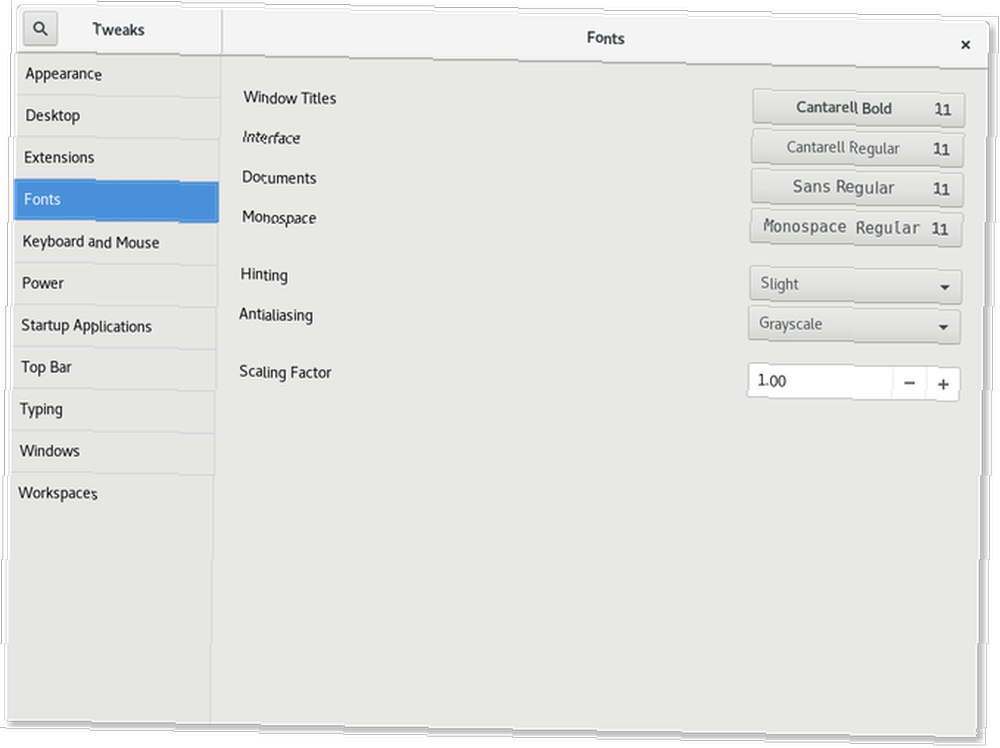
Co z powłoką GNOME?
GNOME Shell to interfejs, który uruchamia aplikacje i zarządza systemem Windows. Zawiera panel, który biegnie u góry ekranu i wszystkie elementy w przeglądzie działań Wyjaśnienie GNOME: spojrzenie na jeden z najpopularniejszych komputerów stacjonarnych w Linuksie Wyjaśnienie GNOME: spojrzenie na jeden z najpopularniejszych komputerów stacjonarnych w Linuksie Linux, a natknąłeś się na „GNOME”, skrót od GNU Network Object Model Environment. GNOME jest jednym z najpopularniejszych interfejsów typu open source, ale co to oznacza? . Narzędzie GNOME Tweak nie przełącza czcionek każdy aspekt powłoki GNOME.
Możesz zmienić każdą kategorię wymienioną powyżej, w tym Berło, a GNOME Shell zachowa domyślną czcionkę (Cantarell). Może się to wydawać mylące, ale narzędzie do ulepszania GNOME nie jest oficjalną aplikacją GNOME. Jest to narzędzie innej firmy, które działa wbrew ograniczeniom sposobu projektowania środowiska pulpitu.
Niektóre ustawienia konfiguracji GNOME są dostępne przez dconf. Zmienne te można łatwo dostosować, gdy Ty lub aplikacja, której używasz, wie, gdzie szukać. Powłoka GNOME nie ładuje czcionek z tego obszaru. Zamiast tego szuka pliku CSS w bieżącym motywie. Aby zmienić czcionki, musisz zmienić motywy.
Na szczęście możesz stworzyć wersję domyślnego motywu, która używa alternatywnej czcionki przy minimalnym wysiłku.
Najpierw utwórz plik o nazwie gnome-shell.css w ~ / .local / share / themes / ThemeName / gnome-shell /. Te foldery prawdopodobnie jeszcze nie istnieją, więc może być konieczne utworzenie każdego z nich ręcznie.
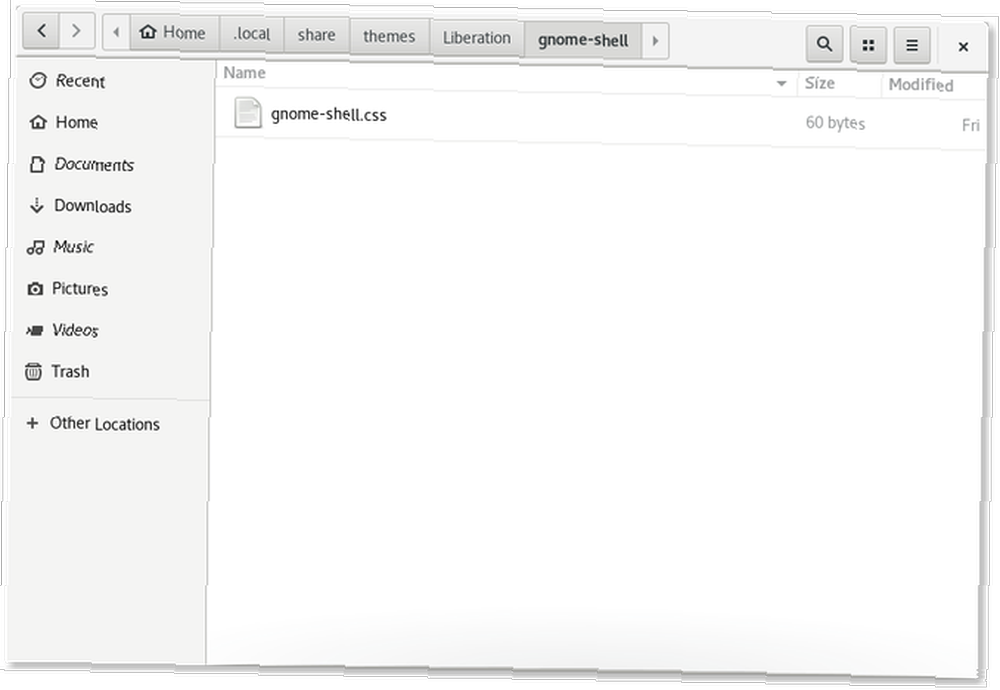
Następnie wprowadź ten tekst do pliku gnome-shell.css:
stage font-family: Liberation Sans; rozmiar czcionki: 14pt; W tym przykładzie użyto czcionki Liberation Sans, która jest podobna do Arial w systemie Windows. Możesz zastąpić nazwę inną czcionką zainstalowaną w systemie. Możesz także eksperymentować z rozmiarem.
Aby aktywować zmiany, wybierz nowy motyw za pomocą narzędzia GNOME Tweak. Jeśli nie masz jeszcze zainstalowanego rozszerzenia motywów użytkownika, musisz je najpierw pobrać. Upewnij się, że jest aktywny w sekcji Rozszerzenia. Następnie możesz wybrać motyw w sekcji Wygląd, która jest pierwszym ekranem wyświetlanym przez narzędzie GNOME Teak podczas uruchamiania.
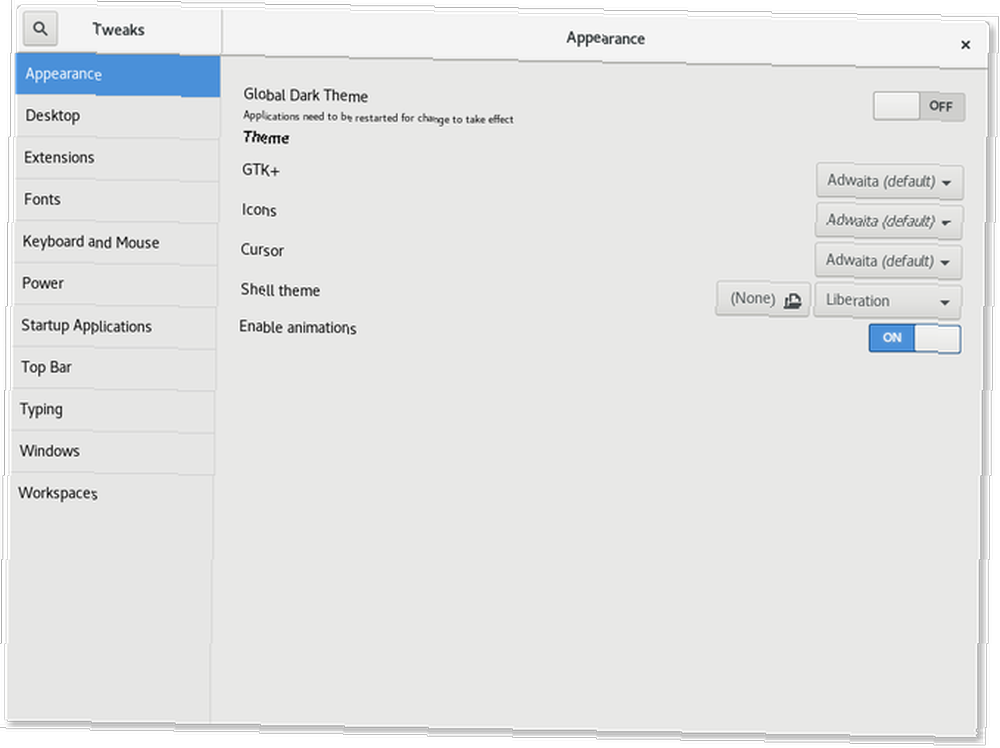
Zmiana nastąpi natychmiast - nie trzeba ponownie uruchamiać komputera!

Czcionki tworzą świetny motyw
GNOME ma dziwaczny klimat, a domyślna czcionka jest częścią tego obrazu. Jeśli nie jesteś fanem, może to utrudnić ci wrażenie całego doświadczenia. W końcu wiele rzeczy, które sprawiają, że ludzie uważają macOS za piękne, można przypisać do jakości czcionek.
Nie jesteś ograniczony do czcionek dostarczanych z GNOME. Możesz zainstalować nowe czcionki 8 najlepszych darmowych stron internetowych z czcionkami za darmo w Internecie 8 najlepszych darmowych stron internetowych z czcionkami za darmo w Internecie Nie każdy może sobie pozwolić na licencjonowaną czcionkę. Strony te pomogą Ci znaleźć idealną darmową czcionkę do następnego projektu. umieszczając je w swoim ~ / .fonts folder lub / usr / share / fonts. Ta ostatnia lokalizacja udostępnia czcionki wszystkim użytkownikom komputera.
Co sądzisz o domyślnej czcionce GNOME? Czy od dawna chciałeś to zmienić? Co w ogóle z czcionkami systemu Linux? Mam myśli, ale jakie są twoje?











